Форматирование жесткого диска в Windows-системах или аналогичные процедуры со съемными носителями информации у некоторых пользователей вызывают не то чтобы непонимание, а боязнь проведения такого процесса. В основном связано это только с потерей важной информации и кажущейся невозможностью ее восстановления. Если отбросить такие сомнения в сторону, можно сказать, что зачастую форматирование является кардинальным средством приведения жесткого диска или аналогичного внешнего устройства в порядок, например, при постоянном возникновении ошибок или присутствии вирусных апплетов. Однако давайте узнаем, что собой представляет процесс, зачем это нужно, какие бывают его типы, как выполнить необходимые процедуры на примере операционных систем семейства Windows. После описания основного вопроса рассмотрим, насколько сложными являются проблемы восстановления информации после проведения форматирования любого типа и с применением разных инструментальных средств. Но обо всем по порядку.
Что такое форматирование диска в общем смысле?
Для начала стоит немного разобраться с теоретическими сведениями и определить для себя, что же это такое. Можно, конечно, бесконечно долго приводить заумные технические термины, которые рядовому пользователю не скажут ровным счетом ничего, но лучше ограничиться самым простым пояснением. В самом общем смысле форматирование жесткого диска в Windows, в любой другой операционной системе или на заводе-изготовителе представляет собой упорядочивание структуры винчестера, которое необходимо для того, чтобы ОС распознавала и сам носитель, и хранимую на нем информацию в виде файлов (обратите внимание, что папки тоже являются файлами, но только особого типа). Как следствие, сразу же возникает вопрос по поводу типов таких процедур в плане того, когда, какая и для чего используется.
Виды форматирования
Организация структуры жесткого диска или съемного носителя информации подразумевает использование двух основных типов: низкоуровневое форматирование жесткого диска и высокоуровневое. Чем они отличаются?

Первый тип в виде стандартной процедуры делают еще на стадии производства. Он отвечает за инициализацию на жестком диске или любом другом аналогичном носителе дорожек и секторов, которые впоследствии будут использованы для организации записи информации.
Второй тип форматирования диска является, если можно так сказать, несколько более интеллектуальным, и применяется для организации файловой структуры (файловой системы, таблиц размещения файлов, загрузочных секторов, логических структур разделов и т. д.). Но для высокоуровневого форматирования предусмотрено еще две подкатегории: быстрое и полное. Быстрое в стандартном понимании применяется для так называемой очистки оглавления, когда переписываются исключительно файловые таблицы. Полное форматирование диска, которого, кстати, так боятся рядовые пользователи, перед формированием файловых таблиц предусматривает проведение проверки секторов, в процессе которой проблемные (поврежденные) участки помечаются как нерабочие, что исключает дальнейшую в них запись. Соответственно, вся информация, которая ранее могла присутствовать на таком носителе, полностью удаляется.
Для чего применяется форматирование?
Наконец, перед тем как перейти к непосредственному рассмотрению практической стороны вопроса по поводу выполнения форматирования разных типов и с использованием разных инструментов, стоит сказать несколько слов касательно того, зачем все это вообще нужно.
Основным предназначением процесса любого типа, как уже, наверное, понятно, является создание такой структуры на носителе информации, которую можно было инициализировать в компьютерной системе. Довольно часто форматирование (особенно быстрое) применяется для быстрого удаления файлов и папок, которое в ручном режиме могло бы занять намного больше времени. Однако не менее действенным оказывается и использование, например, форматирования внешнего жесткого диска, если он содержит ошибки (только в этом случае применяется полное, а не быстрое, которое изначально сбои на диске не исправляет). Наконец, иногда именно форматирование может стать тем единственным инструментом, позволяющим полностью избавиться от вирусов, которые никакими другими методами нейтрализовать или удалить невозможно. Но это уж совсем крайние меры.
Форматирование диска с установкой операционной системы
Теперь перейдем непосредственно к выполнению основных процедур и первым делом рассмотрим процесс установки любой операционной системы.
На одном из этапов инсталлятор предлагает выбрать раздел для установки ОС, который впоследствии станет системным.
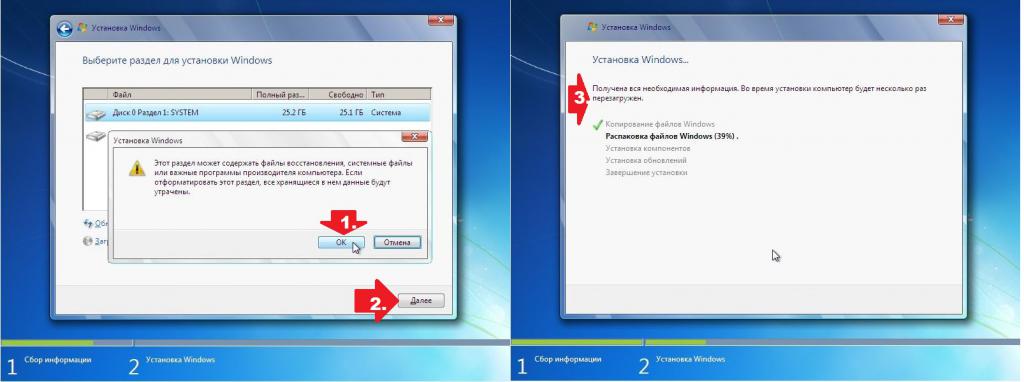
Форматирование диска или выбранного раздела в этом случае является обязательным, поскольку, например, при наличии в нем файлов старой системы новая туда просто не встанет. В принципе, если не брать в расчет создание дополнительных разделов, форматирование будет произведено автоматически, хотите вы этого или нет. Если производится разбивка жесткого диска на несколько частей, каждая из них тоже должна быть отформатирована, чтобы установленная система смогла их потом распознать. Как правило, со стандартной процедурой на этом этапе проблем обычно не возникает.
Стандартное форматирование в Windows
Но давайте рассмотрим, какие средства для форматирования диска с данными предусмотрены в самих операционных системах Windows.
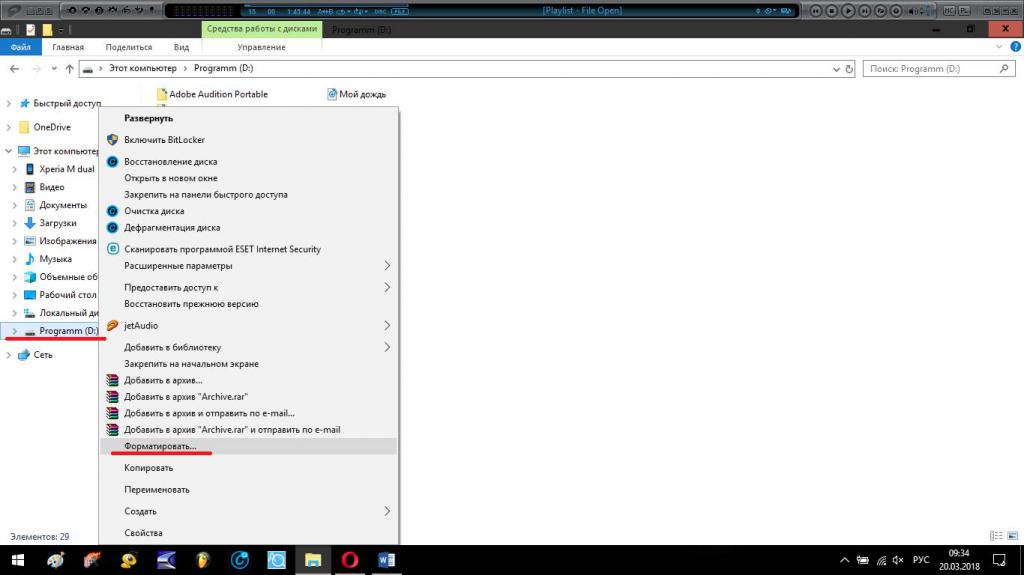
По всей видимости, большинство пользователей знают, что вызвать стандартный инструмент можно совершенно элементарно, используя для этого контекстное меню ПКМ на выбранном разделе.
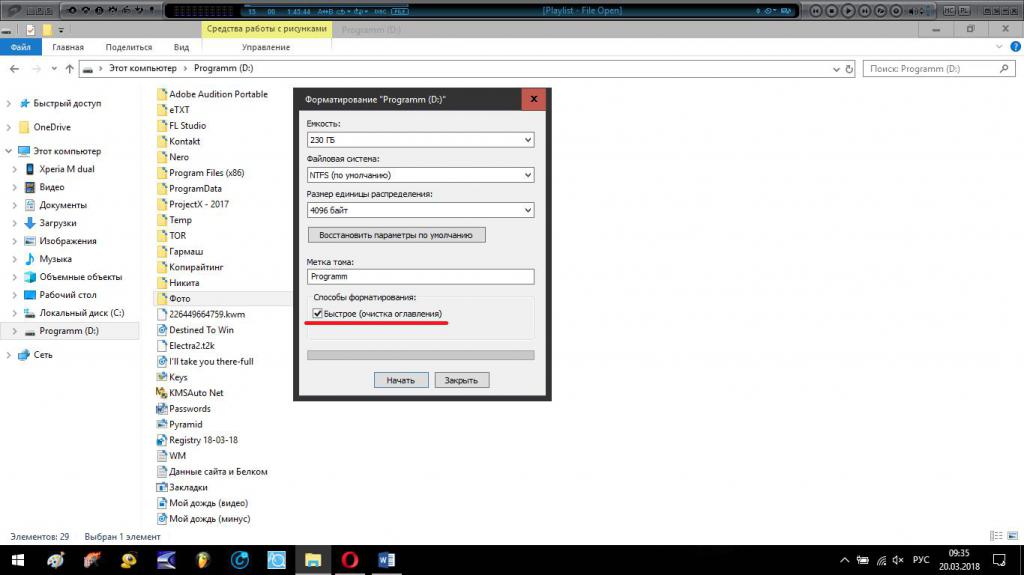
В окне запуска форматирования диска можно отметить пункт быстрого форматирования, поскольку по умолчанию производится полное.
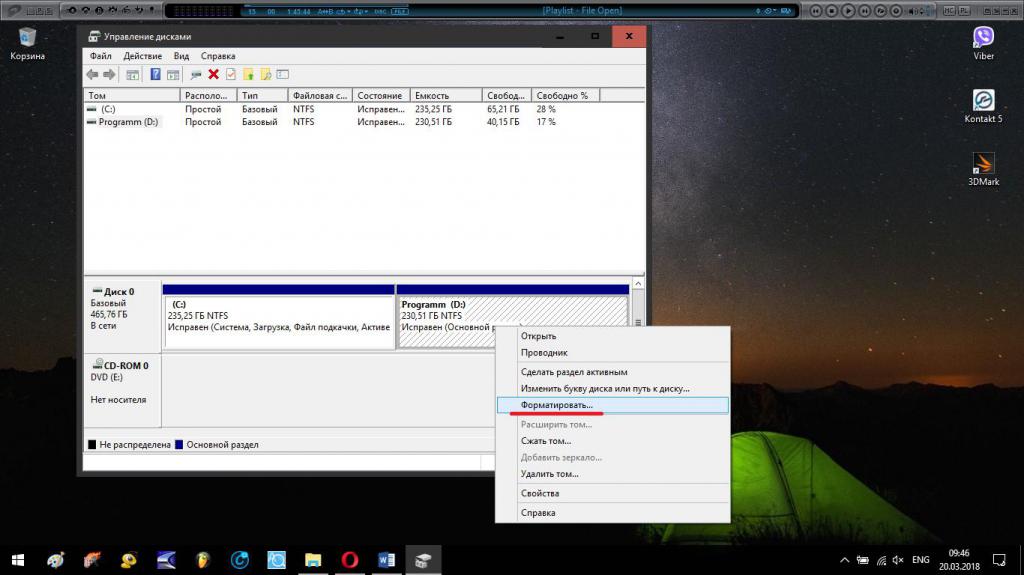
Аналогично процесс производится из раздела управления дисками, где нужный пункт выбирается из меню ПКМ на одном из разделов.
Можно ли отформатировать системный раздел?
А вот тут у некоторых пользователей возникает недоумение. Почему, если выбрать для форматирования системный раздел, Windows сообщает, что выполнить его нельзя?
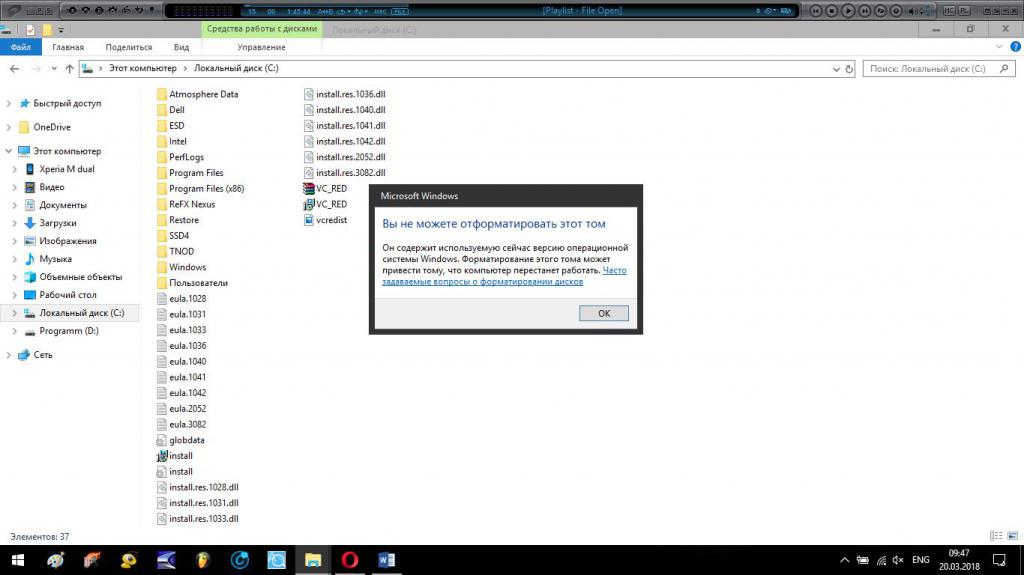
Да только потому, что в работающей системе выполнить такие операции действительно невозможно. Ну не будет же операционная система давать разрешение на собственное уничтожение? К тому же если при форматировании уничтожаются все данные, как его производить, если и сам инструмент находится в виде программы в системном разделе? В этом случае придется применять форматирование диска через командную строку, но только с вызовом ее при загрузке со съемного носителя (установочного, восстановительного диска или флешки).
Форматирование через командную строку или консоль PowerShell
В Windows-системах имеется два инструмента, способных работать с выполнением команд: командная строка и консоль PowerShell. Второй инструмент имеет несколько больше возможностей, однако командная строка выглядит более простой в использовании.
При старте с внешнего носителя при загрузке интерфейса следует использовать сочетание Shift + F10, которое и вызывает командную строку. Такой способ позволяет избавиться от переходов по разным меню. В запущенной консоли для активации процесса форматирования используется стандартная команда format N:, где N – литера системного или логического раздела. Обычно команда приводит к полному форматированию. Если требуется изменить условия применения команды, можно использовать дополнительные атрибуты (например, для проведения быстрого форматирования, выбора предпочитаемой файловой системы и т. д.).
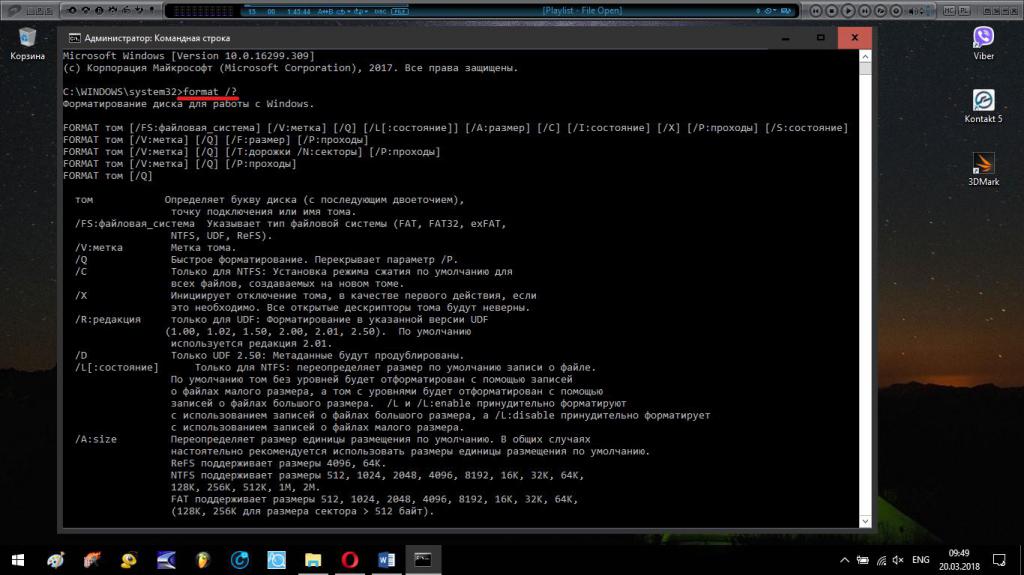
Просмотреть список всех атрибутов можно через вызов справочной системы строкой «format /?» (естественно, без кавычек).
В принципе, такой вариант форматирования можно использовать и в работающей системе, только вызывать командую строку или консоль PowerShell следует исключительно с правами администратора (в противном случае выполнение форматирования может быть заблокировано) и использовать в качестве вводимой литеры диска только буквы логических разделов.
В качестве составного инструмента форматирование используется в последовательности команд при разбивке диска на разделы или даже при создании загрузочных флешек средствами Windows.
Программные продукты сторонних разработчиков
Теперь обратим внимание на некоторые программные продукты сторонних разработчиков.
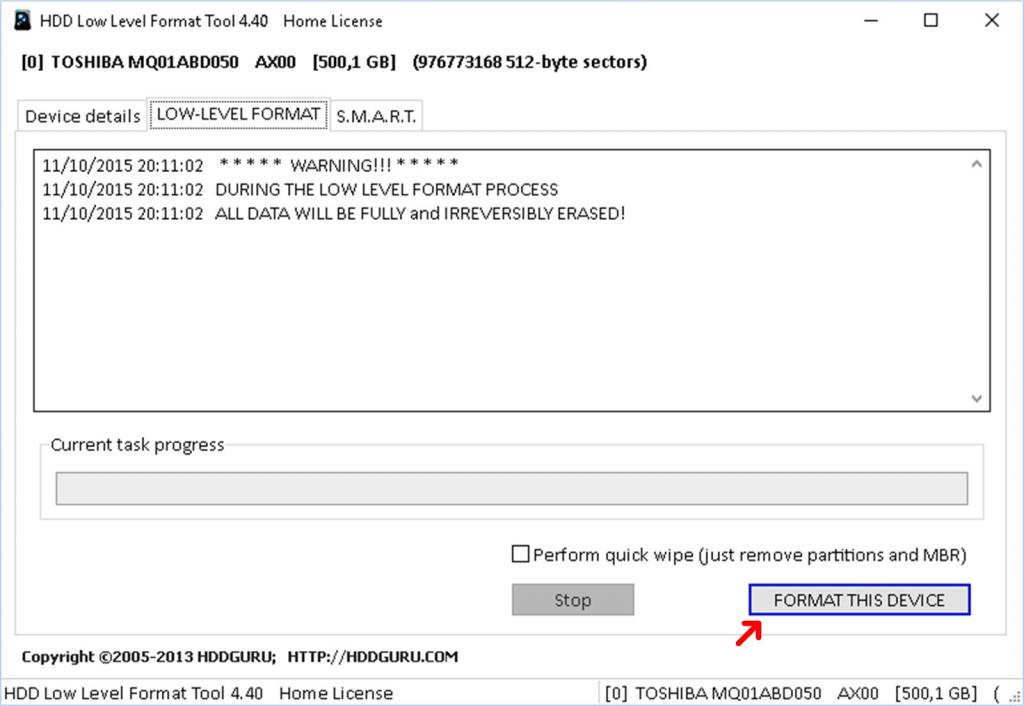
Так, например, весьма популярной и востребованной является программа низкоуровневого форматирования диска HDD Low Level Format Tool, которая в использовании настолько проста, что применять ее на практике смогут даже любые неподготовленные пользователи. Не менее популярным можно назвать и утилиты класса MiniTool Partition Wizard, Format USB Or Flash Drive Software, HP Drive Key Boot Utility и многие другие. Как уже можно было понять, некоторые программы для форматирования дисков не относятся сугубо к такому направлению, а изначально могут быть предназначены для управления разделами жесткого диска или съемными носителями, где форматирование является лишь составным инструментом, применяемым на одной из стадий основного процесса.
Вопросы восстановления информации после форматирования
Напоследок стоит немного остановиться на самом больном вопросе, который так пугает рядовых пользователей. Конечно же, это проблемы восстановления информации. Как считается, какая бы программа для форматирования жесткого диска ни применялась (встроенная в операционную систему или от стороннего разработчика), восстановить данные можно только в случае проведения быстрого, а не полного процесса. Пояснить это можно на простом примере. Представьте себе, что на запотевшем стекле вы что-то написали, а затем стекло высохло, и надпись исчезла. Однако если сбрызнуть стекло небольшим количеством жидкости, надпись появится снова. Это есть быстрое форматирование и простейший принцип восстановления данных.
На самом же деле при таком подходе изменяется только первая литера в названиях удаляемых файлов (обычно на знак доллара $), после чего такие объекты становятся нечитаемыми в системе. Программы для форматирования дисков работают таким же образом (изменяться может разве что символ, например, на «~» в сочетании с другими комбинациями). Утилиты для восстановления информации ищут объекты именно по первым символам, а затем восстанавливают их, если в ячейках, где хранились оригинальные файлы, не была произведена перезапись.
В случае полного форматирования изначально воздействию подвергаются секторы жесткого диска, а информация в них как бы обнуляется. Именно поэтому считается, что восстановить информацию из стертого сектора невозможно. Если рассматривать предыдущий пример, это примерно похоже на то, что после нанесения надписи на стекло его протирают влажной тряпкой. Потом никакое сбрызгивание восстановить надпись не сможет.
Но как же тогда объяснить то, что мы видим в голливудских боевиках, когда данные извлекают даже из сгоревших винчестеров? Тут есть свои хитрости. Конечно, профессиональные инструменты, которые используются спецслужбами, обычным пользователям компьютеров недоступны. Но в самом простом случае параллельно можно применить утилиту HDD Regenerator и программы вроде R-Studio или R.Saver, которые считаются самыми мощными в плане восстановления информации с носителей любого типа и любой степени повреждения.
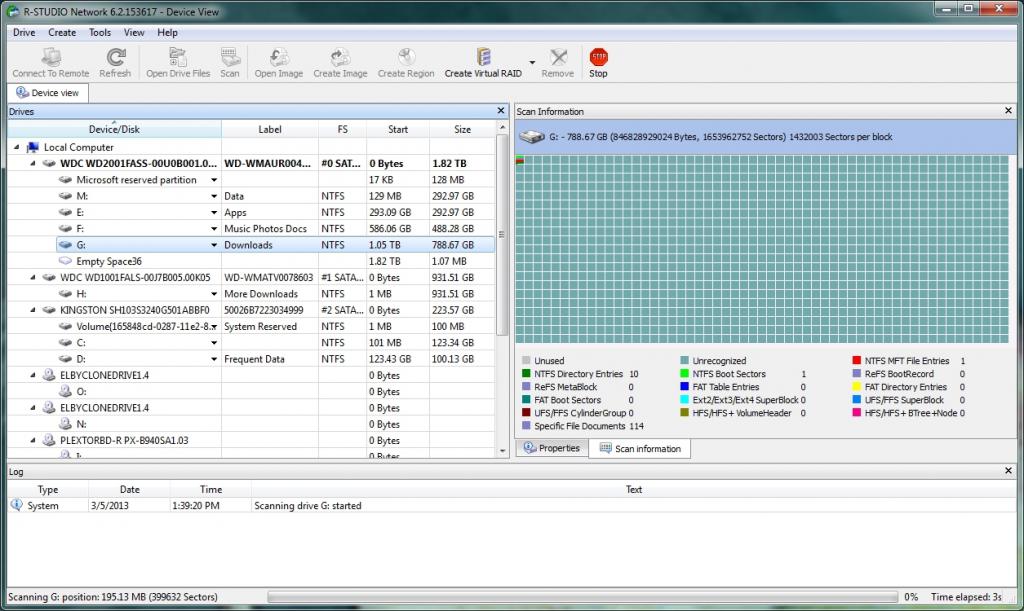
К примеру, можно восстановить даже файлы на флешке, у которой были повреждены микроконтроллеры, из-за чего она стала абсолютно нечитаемой. Конечно, времени такие процессы занимают довольно много (флешка объемом всего 4 Гб может восстанавливаться часов 10-12), зато результат гарантирован на все сто. Кстати сказать, эти две упомянутые программы даже после форматирования находят файлы, удаленные так давно, что пользователь о них совершенно не помнит и удивляется, что такая информация вообще могла присутствовать на носителе.
Краткие итоги
Если сделать краткие выводы, можно отметить, что программы для форматирования жесткого диска или съемных носителей в плане практического применения выглядят более простыми. Зато средства Windows-систем, в частности командная строка, могут использоваться и в случае загрузки с обычной флешки, когда производится восстановление ОС или поврежденного системного раздела. Чтобы записать сторонние программы на носитель, сделать его загрузочным, да еще и получить возможность запуска присутствующих на нем приложений, потребуются дополнительные утилиты, использование которых в некоторых случаях выглядит совершенно нецелесообразным.
Что же касается самого форматирования, каждый пользователь должен четко понимать, что предназначено оно для организации структуры стационарных дисков или съемных носителей с возможностью четкого упорядочивания хранимой на них информации. И не стоит бояться практического применения таких инструментов, поскольку, как уже было сказано, восстановить информацию можно, причем довольно просто (потребуется только специальная программа и терпение пользователя).


























